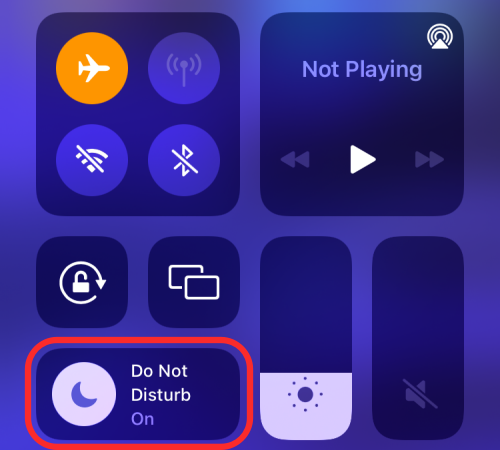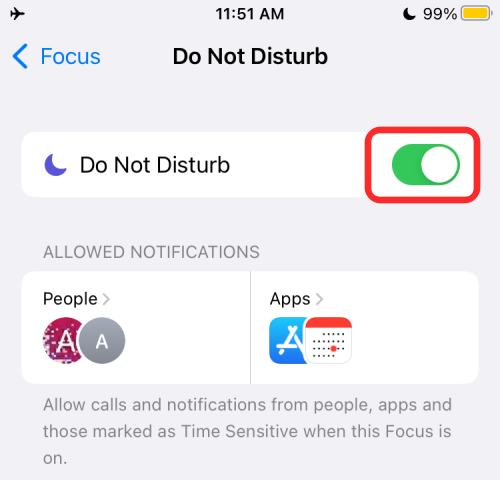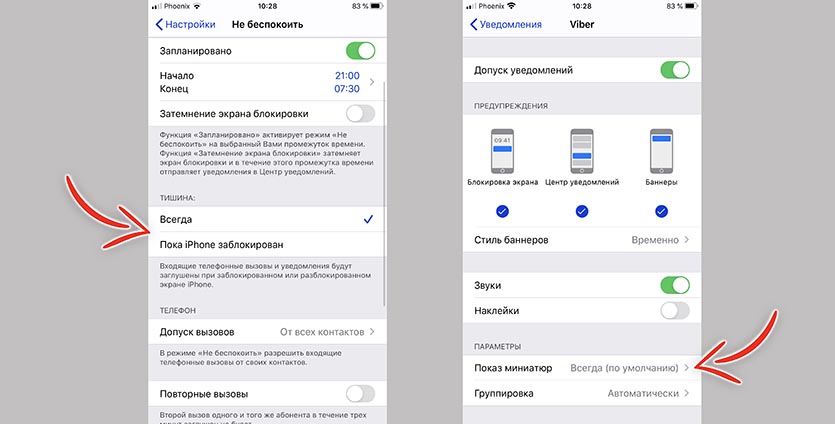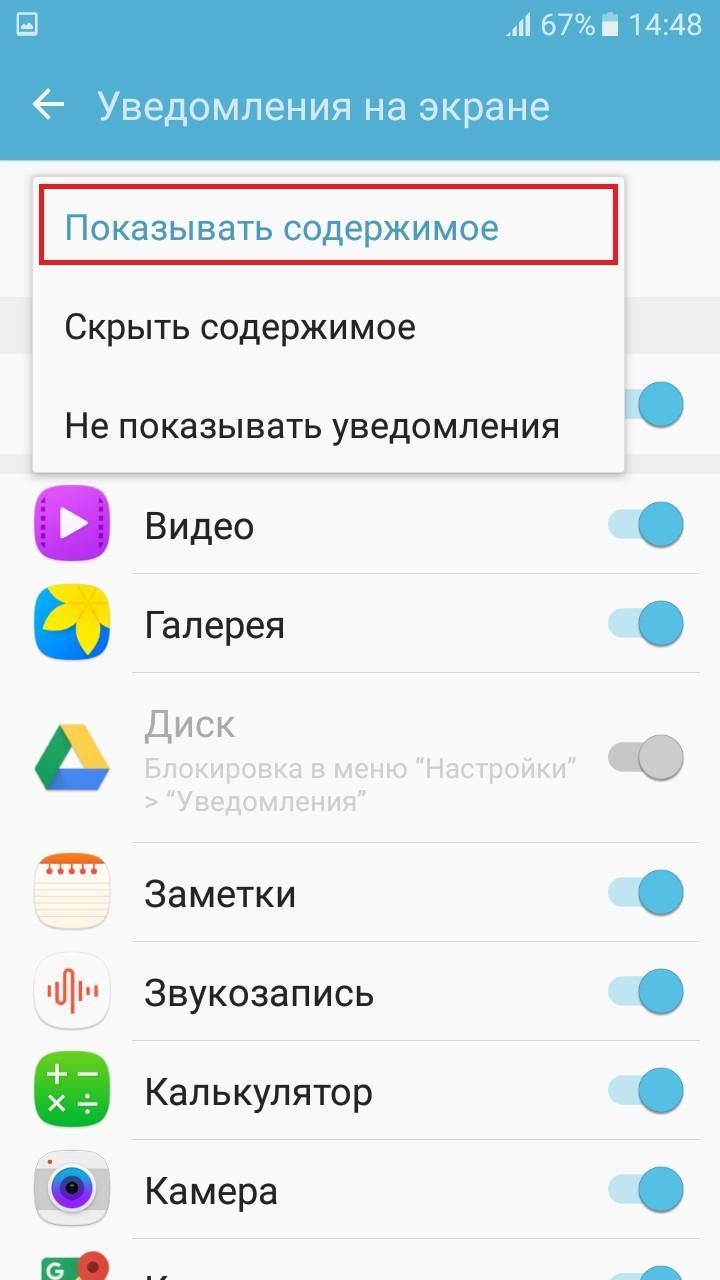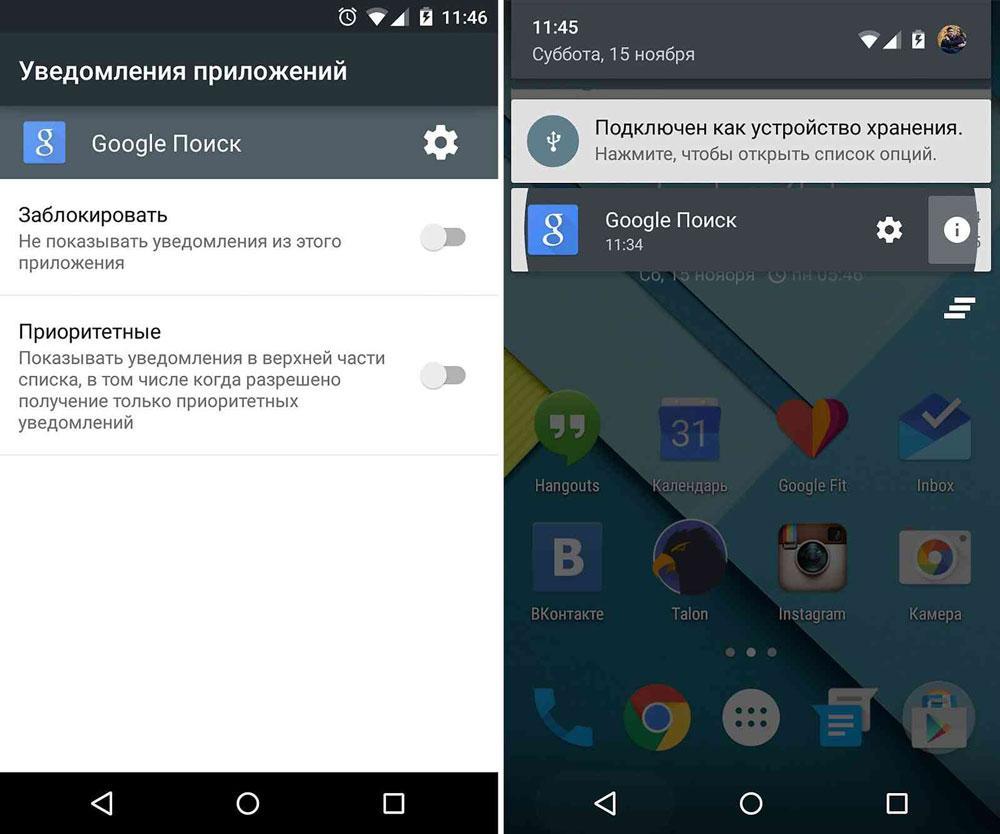- Использование режима «Не беспокоить» на iPhone, iPad и iPod touch
- Включение режима «Не беспокоить» в iOS 15 и iPadOS 15
- Включение режима «Не беспокоить» в iOS 14 и более ранних версий, а также в iPadOS 14
- Изменение настроек режима «Не беспокоить»
- Уведомления iOS 15 отключены? Как исправить проблему
- Почему ваши уведомления отключаются на iOS 15?
- Как исправить эту проблему с отключенными уведомлениями
- Исправление №1: выключите режим фокусировки / режим «Не беспокоить».
- Исправление №2: внесите в белый список приложения и людей, от которых хотите получать уведомления
- Почему не приходят уведомления, когда iPhone заблокирован
- ✏️ Нам пишут:
- Как скрыть уведомления на экране блокировки айфон
- Текст уведомлений на экране блокировки
- Как скрыть уведомления на айфоне, айпаде
- Как скрыть для выборочных приложений
- Включение и отключение push уведомлений
Использование режима «Не беспокоить» на iPhone, iPad и iPod touch
Функция «Фокусирование» в iOS 15 и iPadOS 15 позволяет отключать звуковые сигналы для вызовов, оповещений и уведомлений на заблокированном устройстве с помощью режима «Не беспокоить». Можно также запланировать время использования этого режима и выбрать абонентов, вызовы которых разрешено принимать.
При включении режима «Не беспокоить» в строке состояния и на экране блокировки отображается значок полумесяца . Чтобы включить режим «Не беспокоить», выполните указанные ниже действия для используемой версии программного обеспечения.
Не знаете, какая у вас версия iOS или iPadOS? Выберите «Настройки» > «Основные» > «Об этом устройстве» и ознакомьтесь с информацией в разделе «Версия ПО».
Включение режима «Не беспокоить» в iOS 15 и iPadOS 15
- Перейдите в меню «Настройки» и нажмите «Фокусирование».
- Нажмите «Не беспокоить».
- Настройте параметры уведомлений по своему усмотрению.
Чтобы включить режим «Не беспокоить» в Пункте управления, выполните следующие действия.
- Откройте Пункт управления на устройстве iPhone или iPod touch либо iPad.
- Нажмите «Фокусирование», а затем — «Не беспокоить».
Включение режима «Не беспокоить» в iOS 14 и более ранних версий, а также в iPadOS 14
- Выберите «Настройки» > «Не беспокоить».
- Включите режим «Не беспокоить» вручную или настройте расписание.
Чтобы включить режим «Не беспокоить» в Пункте управления, выполните следующие действия.
- Откройте Пункт управления на устройстве iPhone или iPod touch либо iPad.
- Коснитесь значка полумесяца или нажмите и удерживайте значок полумесяца для включения режима на определенный период времени.
Изменение настроек режима «Не беспокоить»
Если вам нужно сосредоточиться и требуется, чтобы вас не беспокоили в определенное время, можно настроить расписание и изменить другие функции режима «Не беспокоить». На устройствах с iOS 15 и iPadOS 15 выполните следующие действия.
- Выберите «Настройки» > «Фокусирование».
- Нажмите «Не беспокоить».
- Выберите настройки для параметров «Разрешенные уведомления», «Статус фокусирования», «Смарт-активация» и т. д.
На устройствах с iOS 14 и более ранних версий либо iPadOS 14 выполните следующие действия.
- Выберите «Настройки» > «Не беспокоить».
- Включите функцию «Запланировано» и настройте расписание.
- Выберите один из вариантов получения оповещений, вызовов и уведомлений.
- «Тишина»: отключение звуковых сигналов для всех звонков и уведомлений всегда или только когда устройство заблокировано.
- «Допуск вызовов»: разрешение приема вызовов от всех, ни от кого, от избранных контактов или от определенных групп контактов, хранящихся на устройстве или в iCloud.
- «Повторные вызовы»: если кто-либо позвонит повторно в течение трех минут, звуковой сигнал такого вызова не будет заглушен.
Источник
Уведомления iOS 15 отключены? Как исправить проблему
iOS 15 наконец-то выходит в массы, и пользователи со всего мира получают в свои руки последнюю версию мобильной операционной системы Apple. Несмотря на то, что ОС прошла несколько недель тестирования, как и любое другое программное обеспечение, у вас могут возникнуть некоторые проблемы с этой новой версией iOS на вашем iPhone. Несколько пользователей на Reddit а также Твиттер теперь сообщают, что не могут видеть уведомления на своих телефонах, даже когда они активно их используют.
Если вы один из тех, кто сталкивается с той же проблемой, следующий пост должен помочь вам решить проблему на вашем iPhone.
Почему ваши уведомления отключаются на iOS 15?
Невозможность получать уведомления о звонках, текстах и предупреждениях приложений, по-видимому, связана с новой функцией iOS Focus, которая представляет собой переработку функции «Не беспокоить» (DND), которая ранее существовала на iPhone. В iOS 14 пользователи могли использовать режим «Не беспокоить» и по-прежнему видеть уведомления, когда их iPhone был разблокирован (если они выбрали параметр «Пока iPhone заблокирован» в разделе «Без звука» в своих настройках «Не беспокоить»).
С выпуском iOS 15 Apple не только заменила режим «Не беспокоить» на режим Focus, но и удалила его. Вместо этого пользователи получают детальный контроль над тем, какие люди и приложения получать уведомления из различных подпрограмм, которые они настраивают или создают в Focus.
Последние сообщения о неполучении уведомлений принадлежат тем пользователям, которые постоянно использовали режим «Не беспокоить» на своих iPhone. Это означало, что все уведомления, которые получали пользователи, включая звонки, сообщения и другие предупреждения приложений, были отключены независимо от того, был ли ваш iPhone заблокирован или разблокирован.
Как исправить эту проблему с отключенными уведомлениями
Если вы один из тех, кто все время использовал режим «Не беспокоить» на iOS 14, то невозможность видеть уведомления о звонках и сообщениях относится только к вам. Хотя новая функция Focus имеет встроенную опцию «Не беспокоить», Apple полностью обновила ее поведение. Если вы хотите исправить проблему с отключенными уведомлениями в iOS 15, есть два способа сделать это.
Исправление №1: выключите режим фокусировки / режим «Не беспокоить».
Теперь, когда установлено, что вы не можете получать никаких уведомлений, когда в Focus включен режим «Не беспокоить», единственный способ видеть оповещения о звонках и сообщениях — это полностью отключить его. Вы можете отключить фокус из Центра управления iPhone, просто нажав на кружок «Не беспокоить».
Альтернативный способ отключить режим «Не беспокоить» на iOS 15 — через приложение «Настройки». Чтобы отключить режим «Не беспокоить», перейдите в «Настройки»> «Фокус»> «Не беспокоить», а затем нажмите на (зеленый) переключатель рядом с параметром «Не беспокоить», чтобы отключить его.
Мы объяснили пошаговый процесс обоих этих методов в разделе «Как отключить фокус на iPhone» в публикации, ссылка на которую приведена ниже.
▶ Как отключить фокус на iPhone
Исправление №2: внесите в белый список приложения и людей, от которых хотите получать уведомления
Если вы хотите продолжить использование режима «Не беспокоить» на iOS, но по-прежнему сможете видеть предупреждения от важных людей или приложений, iOS 15 позволяет настроить режим «Не беспокоить» таким образом, чтобы вы могли получать уведомления от выбранных людей и приложений, даже когда активен режим «Не беспокоить» внутри Focus.
Вы можете внести людей в белый список для режима «Не беспокоить» на iOS 15, перейдя в «Настройки»> «Фокус»> «Не беспокоить»> «Люди» и выбрав тех, о которых вы хотите получать оповещения.
Точно так же вы можете внести приложения в белый список в режиме «Не беспокоить», перейдя в «Настройки»> «Фокус»> «Не беспокоить»> «Приложения» и выбрав приложения, оповещения которых вы хотите видеть.
Подробный пост о внесении приложений и людей в белый список был объяснен в посте, ссылка на который приведена ниже.
▶ Сосредоточьтесь на iOS 15: как внести людей и приложения в белый список, чтобы они могли отвлекаться от них
Таким образом, вы по-прежнему будете получать уведомления, когда кто-то пишет / звонит вам на вашем iPhone, вы должны быть в состоянии видеть его, даже если включен режим «Не беспокоить» или ваш телефон заблокирован.
Это все, что вам нужно знать об устранении проблемы с отключенными уведомлениями в iOS 15.
Источник
Почему не приходят уведомления, когда iPhone заблокирован
✏️ Нам пишут:
В некоторых приложениях уведомления приходят только тогда, когда пользуешься смартфоном. Если iPhone заблокирован, уведомления не поступают.
Все дело в настройках уведомлений и параметрах фонового обновления контента для каждой конкретной программы на iPhone.
Чтобы получать уведомления из выбранного приложения, нужно сделать следующее:
1. Проверить, не включен ли режим Не беспокоить вручную или в автоматическом режиме (Настройки – Не беспокоить).
В разделе с параметрами данного режима можно включить режим тишины, если iPhone заблокирован. Так во время работы с гаджетом уведомления поступать будут, а после блокировки – нет.
2. Нужно посмотреть параметры уведомлений для нужных программ. Переходим по пути Настройки – Уведомления и в разделе для нужного приложения проверяем параметр Показ миниатюр.
Если выбрать режим Всегда, то уведомления будут поступать как на разблокированный, так и на заблокированный iPhone.
3. Последнее, что нужно проверить – это фоновое обновление контента для приложения. Переходим в меню Настройки – Основные – Обновление контента и разрешаем обновление для нужных приложений.
Обратите внимание, что обновление можно включать только по Wi-Fi или по Wi-Fi и LTE, в первом случае без подключения к сети данные в программе обновляться не будут.
Источник
Как скрыть уведомления на экране блокировки айфон
Разработчики мобильных приложений для удобства пользователя сделали так, что на экране айфона отображаются уведомления о полученных смс, загруженных программах и текстовых сообщениях из социальных сетей. Таким образом, к этим текстам могут получить доступ третьи лица. Это нравится далеко не всем пользователям, поэтому люди часто задумываются о том, как сделать эту информацию невидимой.
Текст уведомлений на экране блокировки
Пользователи часто не знают о том, как скрыть уведомления на экране блокировки айфон. Также в службе технической поддержки клиенты часто спрашивают о том, как включить push уведомления на iPhone. Для того чтобы разобраться в этом вопросе, нужно, в первую очередь, понять, какие функции выполняет всплывающий текст и чем он может быть полезен пользователю.
Всплывающие уведомления на экране нравятся не всем
Всплывающий текст выполняет следующие функции:
- Отображает тему и краткое содержание электронных писем.
- Уведомляет пользователя о том, что он получил сообщение в социальном мессенджере.
- Оповещает о приходе смс от других лиц и от автоматических рассылок.
- Показывает статус установки или обновления программ, приложений.
Также всплывающие уведомления сообщают пользователю о том, что у него загружаются музыка, фотографии, файлы в формате PDF. Иногда эта функция очень нужна и полезна. Однако в некоторых случаях люди хотят отключить уведомления, чтобы не отвлекаться на мобильный телефон.
Важно! Уведомления часто отключают для обеспечения конфиденциальности, если передают мобильник третьим лицам и не хотят, чтобы личная информация была доступна им.
Можно отключить все уведомления или же сделать это выборочно, для отдельных программ и мобильных приложений. Потом, если пользователь захочет, он сможет легко восстановить эту функцию, и сообщения вновь будут всплывать на экране. Главное – понять общий принцип, как это делается.
Как скрыть уведомления на айфоне, айпаде
Не все знают о том, как сделать, чтобы на айфоне не было видно сообщения. Наверняка каждый пользователь знает о существовании функции показа миниатюр айфон, но не все умеют правильно пользоваться этой возможностью.
Для того чтобы спрятать содержание уведомлений, пользователь должен поступить следующим образом:
- Зайти в меню «Настройки». Обычно на большинстве моделей Айфонов это меню изображается в виде шестеренки, но есть и исключения.
- Выбрать опцию «Уведомления» из нескольких предложенных вариантов.
- Далее пользователю будет предложено определиться с желаемым способом отображения: «Всегда», «Никогда», При разблокировке».
- При необходимости выбрать показ или сокрытие миниатюр для каждого отдельного мобильного приложения.
Если хочется, чтобы текст всегда был показан на экране блокировки, следует выбрать вариант «Всегда». Также существует вариант «Если разблокировано». В этом случае уведомления будут отображаться только при отсутствии блокировки. И, наконец, при выборе варианта «Никогда», краткое содержание сообщений ни при каких обстоятельствах не будет всплывать на блокировочном экране.
Важно! Каждый пользователь выбирает тот вариант, который ему удобен. Потом можно будет изменить свое решение.
Есть и еще один интересный вариант – убрать текст уведомлений, оставив лишь информацию о количестве новых действий или сообщений по каждому конкретному мобильному приложению. Так сделать поможет регулятор «Допуск уведомлений».
Скрыть сообщения – значит защитить свою конфиденциальность
Измененные настройки по умолчанию применяются ко всем уведомлениям. Теперь на экране не будут показываться ни смс, ни тексты из соцсетей.
Как скрыть для выборочных приложений
Не все знают о том, как на Айфоне скрыть на заблокированном экране сообщения от выборочных предложений. Сделать это несложно. Для этого необходимо:
- Зайти в меню «Настройки».
- Выбрать функцию «Уведомления».
- Выбрать нужное мобильное приложение из списка: Facebook, Одноклассники, какая-либо игра и т. д.
- Зайти в раздел «Показ миниатюр». Там будут предложены варианты: «Всегда», «Никогда», «Без блокировки».
- Выбрать опцию «Никогда» для скрытия содержимого смс и других оповещений в режиме lock.
Теперь текст уведомлений с их кратким содержанием никогда не будет отображаться на экране блокировки.
После того как настройки были изменены, специалисты рекомендуют выполнить перезарузку смартфона. Необходимость перезагрузки объясняется тем, что иногда отдельные приложения вступают в конфликт с IOS. Например, такое часто происходит с популярным социальным мессенджером Телеграм плюс в контакте, Одноклассники, Facebook. Из-за этого настройки без перезагрузки могут сбиваться.
Внимание! У разных моделей айфонов интерфейс может варьироваться. Однако, путь к настройкам будет примерно одинаковым во всех случаях. Главное – понять общий принцип.
Предварительный просмотр сообщений в любом случае откроется, когда экран смартфона будет разблокирован. Разумеется, это касается отдельных выбранных приложений, например, WhatsApp, Telegram.
Функцию уведомлений можно отключить не для всех, а для некоторых приложений
Пользователи часто выбирают сокрытие выборочных приложений для программ, связанных с финансовыми расчетами и электронными деньгами, например, мобильный банк или Яндекс.Кошелек. Это позволяет обеспечивать конфиденциальность и безопасность, а также скрывать все, что не предназначено для просмотра третьими лицами.
Включение и отключение push уведомлений
Далеко не все знают о том, как отключить или спрятать содержимое пуш уведомлений на айфоне, на фоне экрана блокировки. О том, как сделать чтобы на айфоне общения не было видно, можно узнать в салоне сотовой связи или в технической службе поддержки.
Обычно для управления пуш-уведомлениями пользователям рекомендуют загрузку бесплатного приложения HeadsOff. Приложение доступно тем, у кого на смартфоне установлена операционная система se 5.0 и выше.
После открытия приложения следует войти в меню «Доступ к уведомлениям», установить флажок возле надписи HeadsOff и кликнуть «ОК». Для просмотра содержания уведомлений следует зайти в «Настройки», и далее установить флажок напротив надписи «Показать текст».
Разобраться с показом пуш текстов несложно
Если пользователь отменил всплывающие уведомления, вместо текста предварительного просмотра сообщения он будет получать уведомления без текста, но с логотипом конкретного приложения. Это очень удобно и безопасно, если screen находится в режиме блокировки.
Если xr оповещение пришло от неизвестного приложения, надо нажать на него и держать о тех пор, пока не всплывет надпись App info. После этого, взглянув на дисплей, можно будет получить подробную информацию о неизвестном приложении. Теперь понятно, как отключить пуш уведомления на айфоне.
Отключать уведомления или оставлять их видимыми – личное дело каждого пользователя. Некоторым нравится, что вся текстовая информация (содержимый компонент) доступна на экране. Кого-то, наоборот, раздражает постоянное появление новых текстов. В любом случае, следует помнить: если айфон попадет в руки третьим лицам, они могут получить доступ к конфиденциальной информации.
Источник